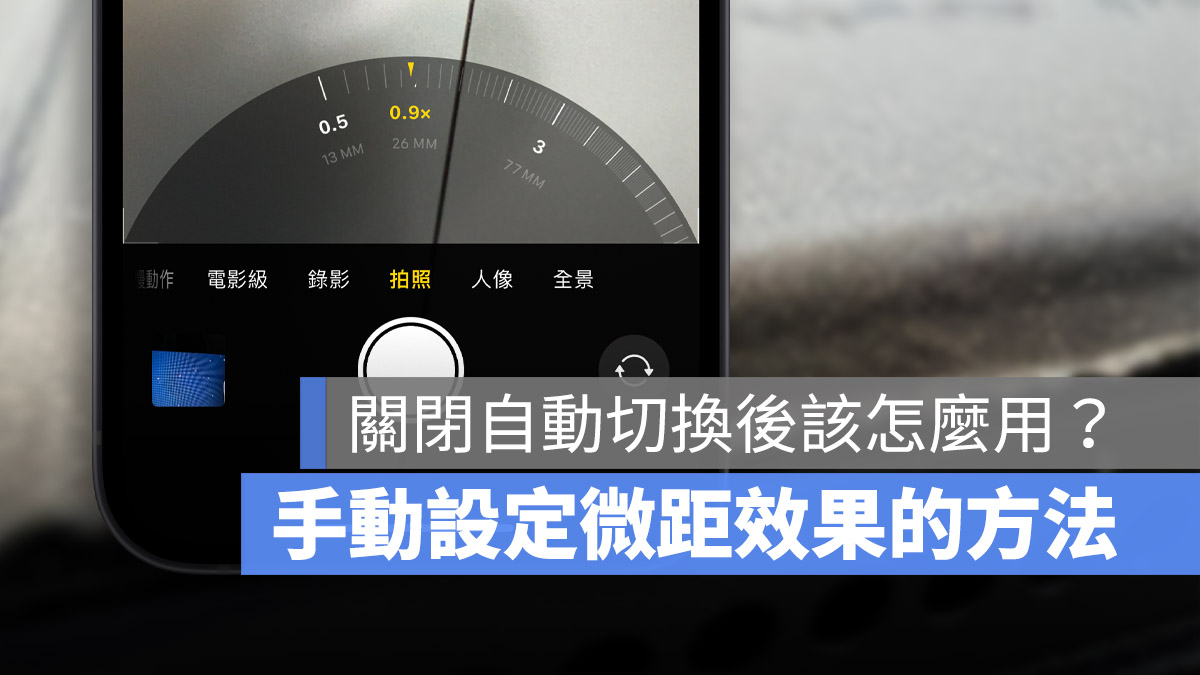
在 iOS 15.1 中,蘋果提供了微距模式自動切換的開關,讓使用者可以自行選擇要不要開啟微距模式的自動切換功能,但是如果將自動切換功能關閉的話,要怎麼樣叫出微距攝影模式呢?
今天這篇文章就要教大家在關閉微距攝影自動切換後,如何在拍照的時候快速的拍攝微距照片。
如何關閉 iPhone 微距模式?
iPhone 的拍照預設會在距離被攝物一定距離的情況下,自動切換到微距攝影模式,切換的過程畫面就會閃一下,有時候會不是的亂跳,造成使用上的困擾。
在 iOS 15.1 版本釋出後,蘋果加入了微距模式自動切換的開關,將這個開關關掉,拍照的時候就不會自動切換微距模式,關閉的位置在「設定」→「相機」的最下方。
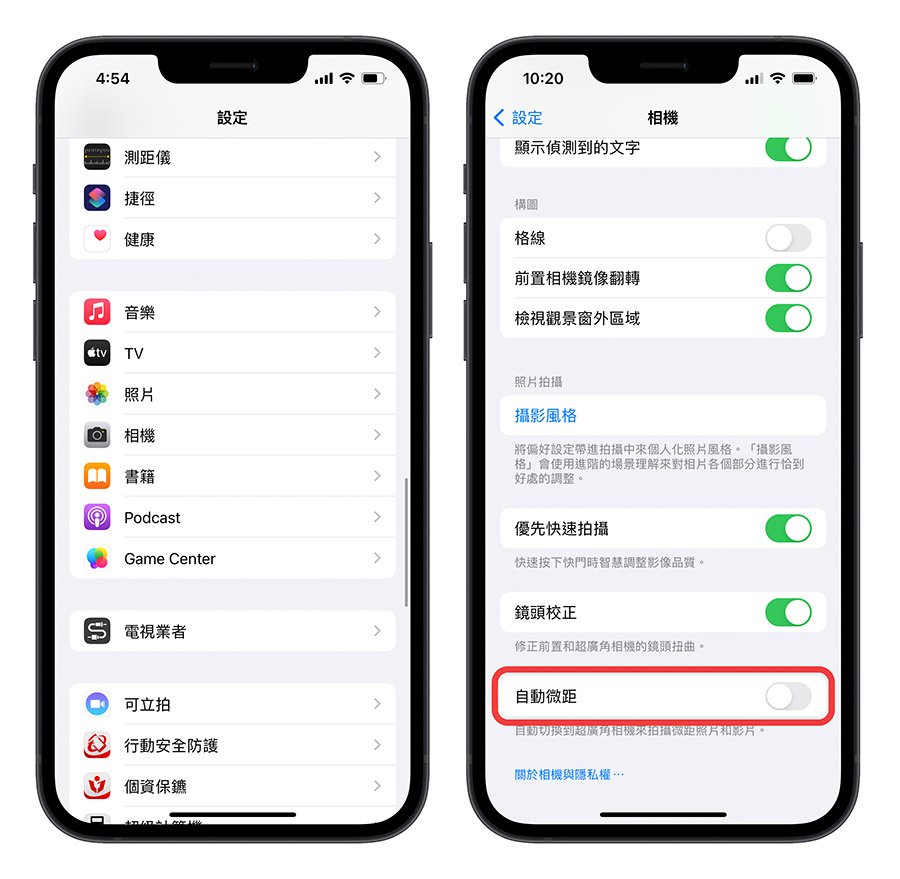
關閉自動微距後,拍照時如何開啟微距攝影模式?
只有「設定」內可以開啟自動微距攝影
蘋果沒有在相機的 App 中加入任何可以開啟、關閉微距攝影模式的開關或選項,唯一能夠開啟自動微距的地方,就是上面介紹的「設定」裡面的「自動微距」切換開關。
但如果每次想要拍微距都要用這樣的方式切換,也太不方便了。如果你也這麼認為,這裡推薦大家另一個拍攝微距照片的方式。
利用超廣角鏡頭也可以使用微距攝影
蘋果的在 iPhone 13 Pro 加入的微距攝影就是利用超廣角鏡頭讓相機可以對焦在距離 2 公分左右的物體,所以就算關閉了自動微距切換功能,只要選擇超廣角鏡頭,調整下方的焦段至 0.9 左右,然後將 iPhone 靠近被攝物,這樣拍出來的照片跟自動切換的微距攝影模式是幾乎相同的結果。
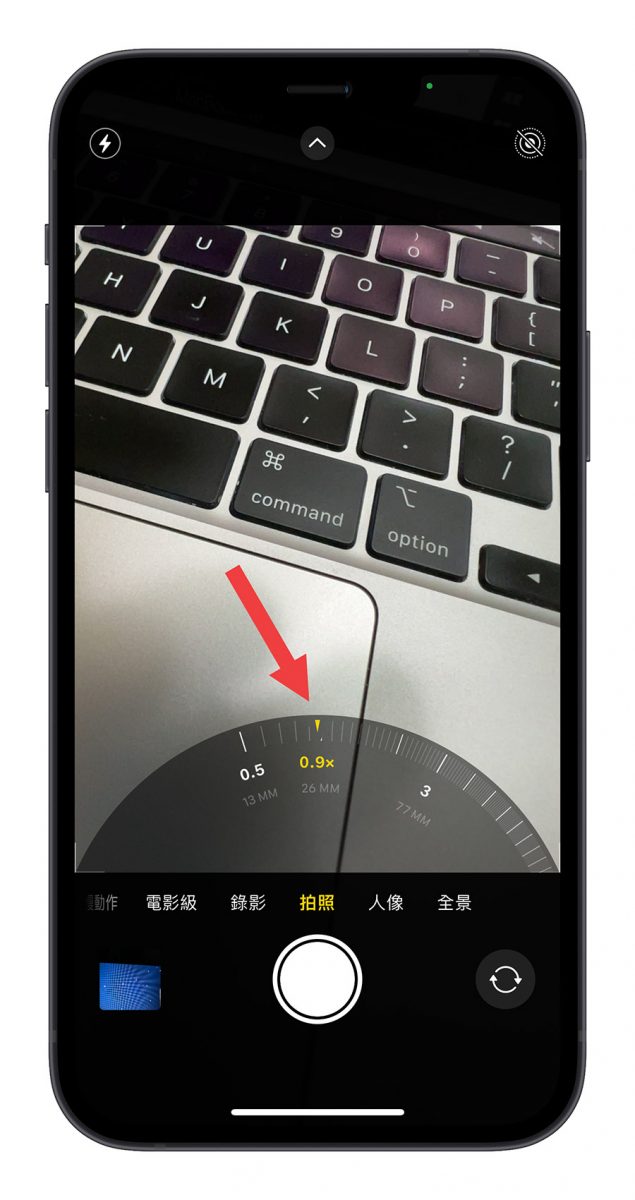
下面我們就來比較一下,下圖左邊是開啟自動切換模式下,以正常的 26mm 廣角鏡切換到微距模式拍攝的照片,左邊則是關閉自動切換模式後,利用上述的方式開啟微距攝影拍出來的照片,除了角度以位置不同外,微距的效果是不是一樣呢。


以上就是這次要跟大家分享,關閉微距自動切換後,拍照時該如何拍出微距效果照片的方法,如果大家因為微距自動切換造成困擾而關閉但又想要拍微距效果,可以就可以試著使用超廣角鏡頭並將焦段設在 0.9,就可以拍出同樣的微距效果照片。
如果想知道更多關於 Apple 的消息、教學、小技巧或是科技新知,歡迎大家點擊以下任一 LOGO,追蹤我們的 Facebook 粉絲團、加入官方 Line 帳號、訂閱 IG 以及 Telegram。
延伸閱讀》
- iOS 15.1 加入微距攝影自動切換開關,解決拍照閃一下的問題
- iPhone 13 Pro 微距攝影拿來治療眼睛?國外醫生實測:不僅可以,還很好用
- iPhone 13 Pro 近拍時相機畫面會突然閃一下?是因為微距攝影!




